小伙伴们知道Adobe Illustrator如何画三角形吗?今天小编就来讲解Adobe Illustrator画三角形的方法,感兴趣的快跟小编一起来看看吧,希望能够帮助到大家呢。
第一步:首先打开Adobe Illustrator软件(如图所示)。

第二步:打开Adobe Illustrator后点击新建(如图所示)。
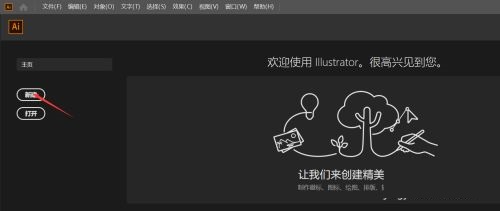
第三步:默认数值点击创建(如图所示)。

第四步:进入空白画板(如图所示)。

第五步:点击Ai左边工具栏中的矩形工具(如图所示)。

第六步:弹出小工具栏,选择星型工具(如图所示)。

第七步:使用键盘的“下键”减少五角星的两个角(如图所示)。

第八步:最后按住鼠标左键即可(如图所示)。
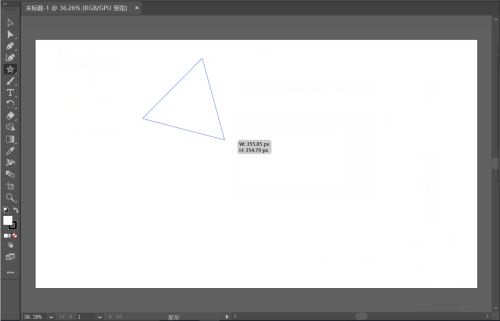
- 腾讯围棋十三路棋盘玩法独家揭秘
- 腾讯围棋怎么获胜 输赢规则介绍
- 腾讯围棋新手必知小技巧分享
- 腾讯围棋段位竞技玩法独家攻略
- 宾果消消消闪电女巫在哪里可以遇到
- 全民枪战2闪退黑屏怎么办?
- 宾果消消消关卡障碍介绍
- 全民枪战2紫色魅惑AWP属性详解
- 全民枪战2礼包怎么兑换
- 宾果消消消查看1次自己的背包怎么做
- 宾果消消消第1关通关攻略
- 宾果消消消110关通关攻略
- 宾果消消消第109关怎么过
- 欢乐斗地主没有声音
- 欢乐斗地主怎么邀请好友一起玩
- 欢乐斗地主残局第十四关
- 欢乐斗地主残局第十一关
- 欢乐斗地主挑战模式在哪
- 欢乐斗地主那个角色好
- 欢乐斗地主怎么送咖啡
- 斗地主怎么加好友
- 斗地主暗号大全
- 斗地主刷欢乐豆
- 魂斗罗归来枪魂有什么用 魂斗罗归来枪魂系统解析
- 为崽应援!决战平安京应援寮新玩法情报速递
- 决战平安京爆发流式神推荐 最强输出型式神有哪些
- 决战平安京彩色字怎么打 输入彩色字的方法是什么
- 非人学园射手排行 射手哪个厉害
- 非人学园法师排名 法师英雄排行
- 魂斗罗归来突击步枪推荐 魂斗罗归来突击步枪选择攻略